A
Ami Bụng Phệ
Guest
Để có thể chuyển dữ liệu từ iPhone sang iPhone thì khá là khó khăn và không phải ai cũng biết cách để thực hiện. Nếu như bạn có một chiếc điện thoại iPhone mới mua và muốn chuyển dữ liệu từ máy cũ qua thì phải làm thế nào? Trong bài viết này, hãy cùng Canhrau tìm hiểu 4 cách chuyển dữ liệu từ iPhone cũ sang iPhone mới đơn giản nhất mà ai cũng có thể làm được.
Đây là cách làm phổ biến nhất để chúng ta có thể chuyển dữ liệu giữa 2 thiết bị điện thoại iPhone với nhau, đặc biệt là khi bạn mới mua một chiếc iPhone mới ngay từ cửa hàng. Cách thực hiện như sau:
Bước 1: Trên chiếc điện thoại mới bạn hãy khởi động nó lên và thực hiện một số thiết lập cơ bản như ngôn ngữ, vùng miền.
Bước 2: Bạn hãy đặt hai chiếc iPhone cũ và mới bên cạnh nhau, lúc này trên màn hình iPhone sẽ xuất hiện một thông báo Set Up New iPhone như trong hình phía dưới.
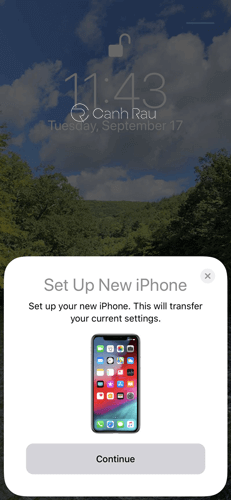
Bước 3: Sau khi nhận diện được thì trên chiếc iPhone mới sẽ xuất hiện một đám mây màu xanh.
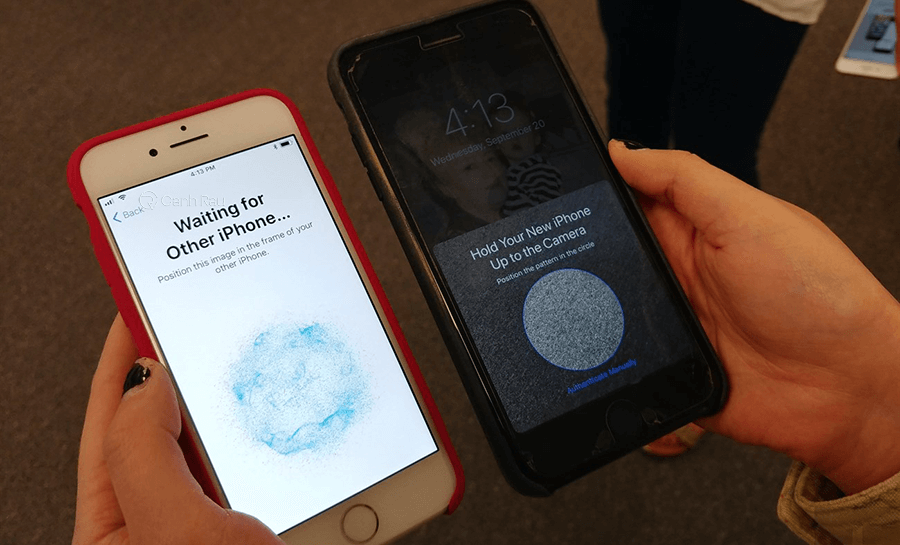
Bước 4: Bây giờ hãy lấy chiếc iPhone cũ quét mã sao cho đám mây màu vàng ở giữa vòng tròn.
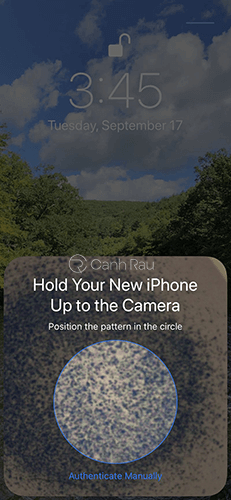
Bước 5: Nếu xuất hiện thông báo Finish on New iPhone chứng tỏ là bạn đã kết nối thành công. Hãy nhập mật khẩu của chiếc iPhone cũ lên trên máy mới.
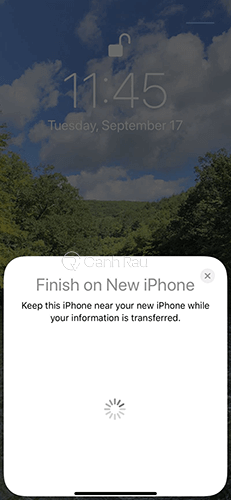
Bước 6: Tiếp tục thiết lập một số tính năng như chia sẻ vị trí, Touch ID, ID Apple…. Sau khi hoàn tất là bạn đã chuyển dữ liệu thành công từ thiết bị iPhone cũ sang chiếc iPhone mới rồi đấy.
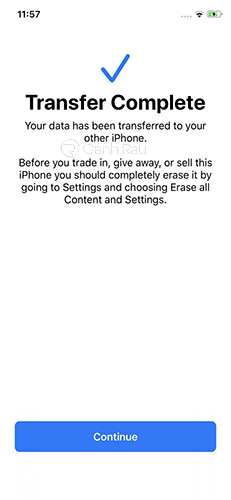
Cách này yêu cầu bạn phải có một chiếc máy tính, laptop để cài ứng dụng iTunes. Lưu ý rằng, bạn nên tải xuống phiên bản iTunes mới nhất từ trang chủ của Apple trước khi thực hiện theo hướng dẫn bên dưới:
Bước 1: Hãy kết nối chiếc điện thoại cũ của bạn với máy tính, sau đó nhấn vào biểu tượng điện thoại xuất hiện ở góc trái trên của ứng dụng iTunes.
Bước 2: Sau đó bạn hãy đánh dấu vào trong ô This Computer, chọn Back Up Now để sao lưu dữ liệu của chiếc iPhone cũ và chờ cho đến khi hoàn tất.
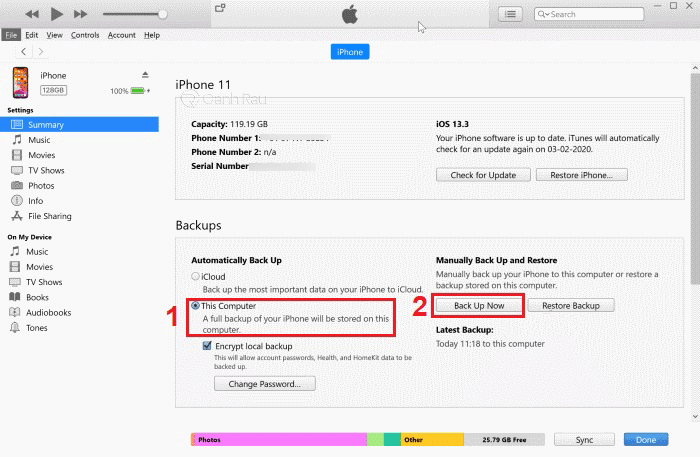
Bước 3: Bây giờ, bạn hãy ngắt kết nối chiếc iPhone cũ và kết nối iPhone mới vào máy tính. Nhấn vào nút Restore Backup, tìm đến file backup mà bạn vừa lưu trên máy là hoàn tất việc chuyển dữ liệu giữa hai máy iPhone.
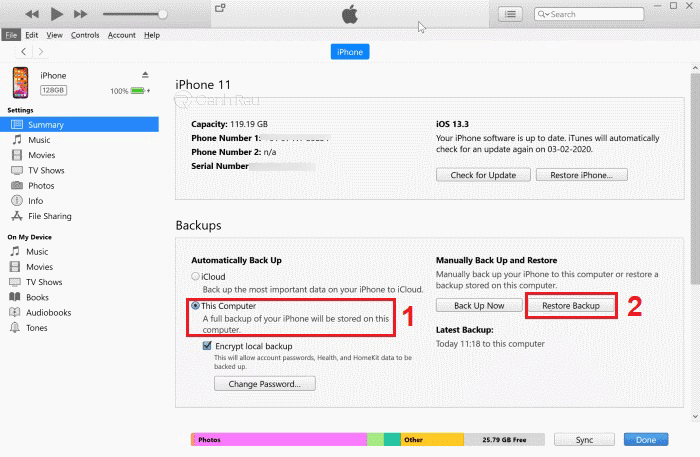
Đây là cách có vẻ đơn giản nhất khi mà bạn không cần phải kết nối bất kỳ hoặc nhờ sự hỗ trợ của bất kỳ phần mềm nào cả. Chỉ cần có kết nối mạng là bạn ngay lập tức có thể chuyển dữ liệu qua lại giữa hai iPhone với nhau.
Bước 1: Trên chiếc điện thoại iPhone cũ bạn hãy mở theo thứ tự Cài đặt > Tên tài khoản iCloud > iCloud.
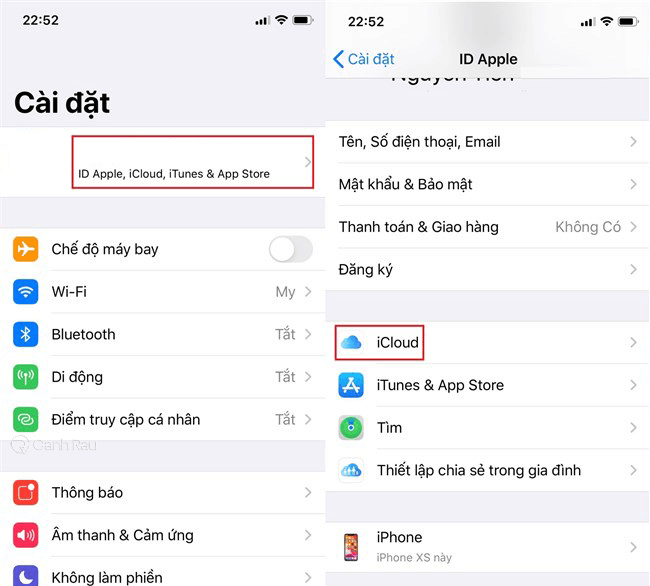
Bước 2: Tiếp tục chọn Sao lưu iCloud > Kéo thanh trượt Sao lưu iCloud sang màu xanh để khởi động tính năng này. Bạn cần phải chờ một thời gian ngắn để dữ liệu trên máy cũ được sao lưu hết trên iCloud.
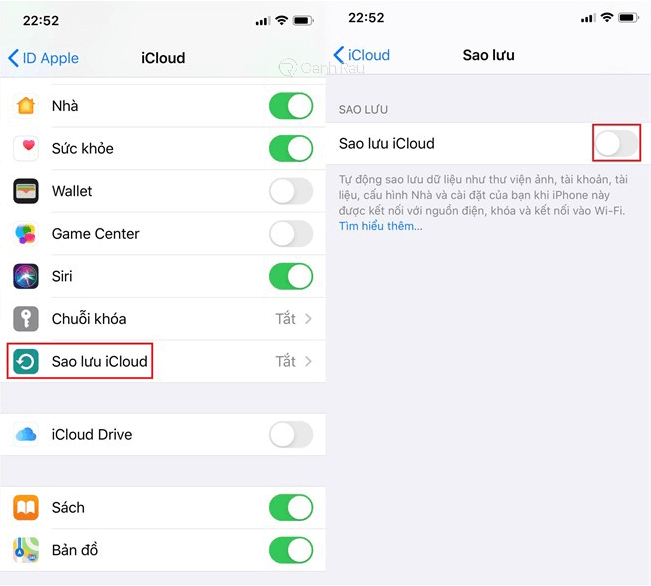
Bước 3: Trên chiếc iPhone mới thì bạn hãy cài đặt điện thoại theo hướng dẫn có sẵn trên màn hình, cho tới bước Ứng dụng và dữ liệu (Apps & Data) thì bạn hãy chọn Khôi phục từ bản sao lưu iCloud (Restore from iCloud Backup).
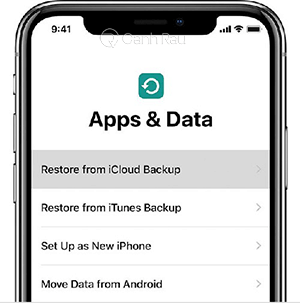
Bước 4: Đăng nhập vào tài khoản iCloud và chờ cho toàn bộ dữ liệu từ chiếc iPhone cũ được chuyển sang iPhone mới.
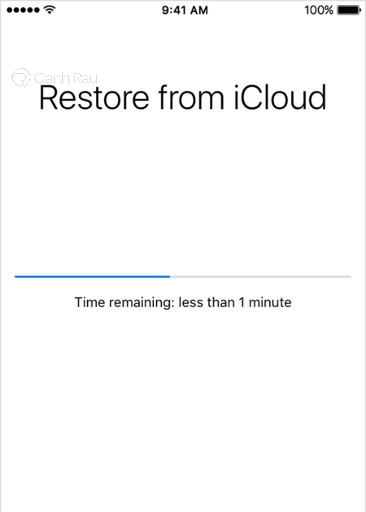
3uTools sẽ là phần mềm hỗ trợ bạn có thể chuyển dữ liệu từ iPhone sang iPhone. Ngoài ra phần mềm này còn có thể thêm nhạc, hình ảnh, nhạc chuông cho điện thoại iPhone của bạn.
Bước 1: Tải xuống ứng dụng tại đây.
Bước 2: Kết nối cả hai chiếc iPhone của bạn với chiếc máy tính của mình.
Bước 3: Ở phía trên thanh công cụ thì bạn hãy chọn Toolbox > Transfer data. Sau đó nhấn vào Old device is Apple device.
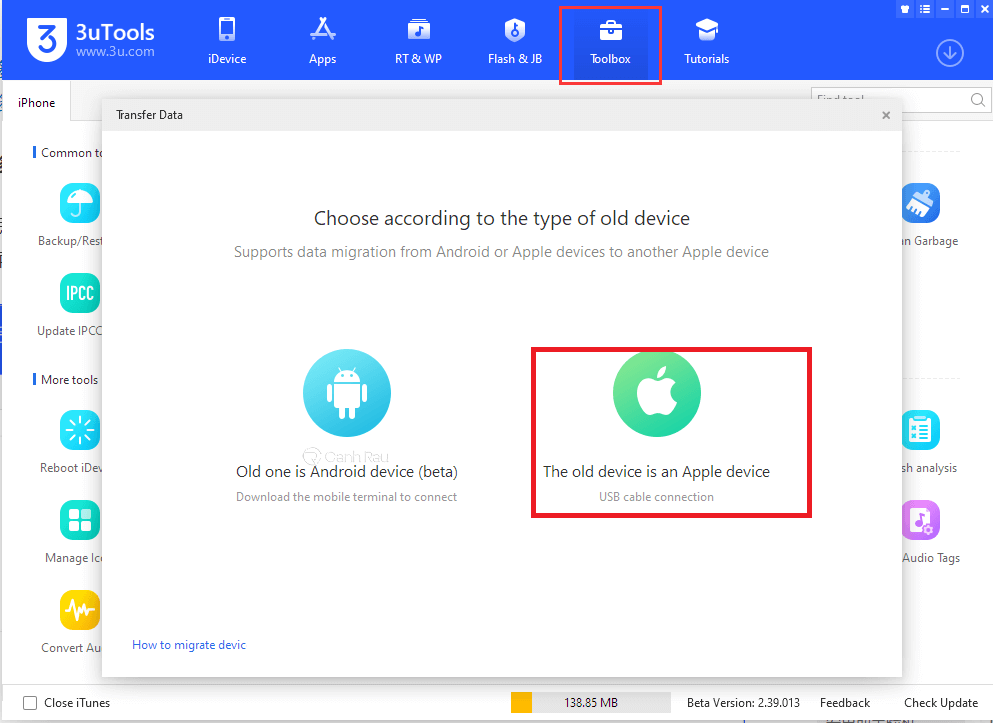
Bước 4: Bạn hãy nhấn vào nút Swap để thay đổi vị trí của hai chiếc iPhone sao cho bên trái là chiếc iPhone cũ, bên phải là iPhone mới.
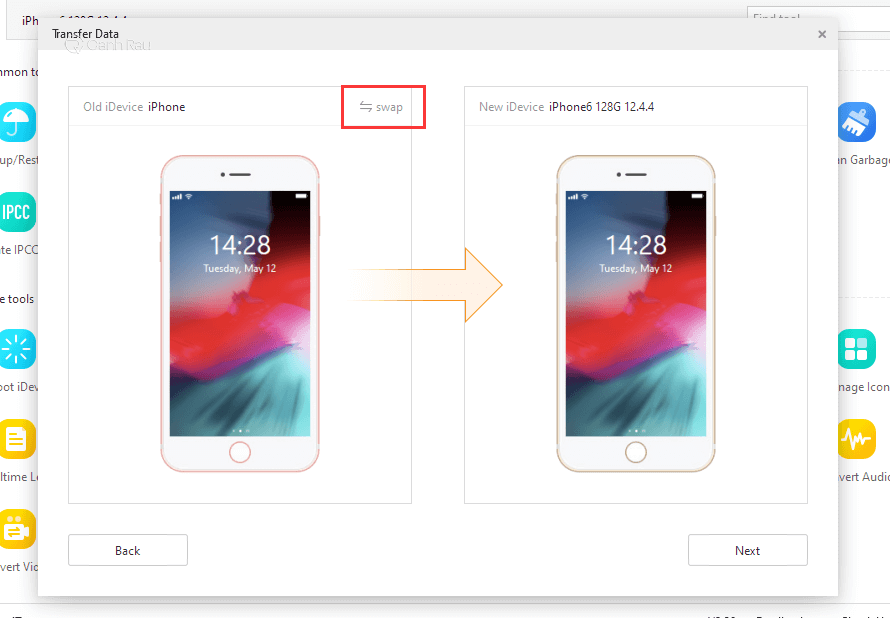
Bước 5: Đánh dấu vào trong những mục mà bạn muốn chuyển dữ liệu từ iPhone cũ sang iPhone mới. Cuối cùng nhấn Transfer Now.
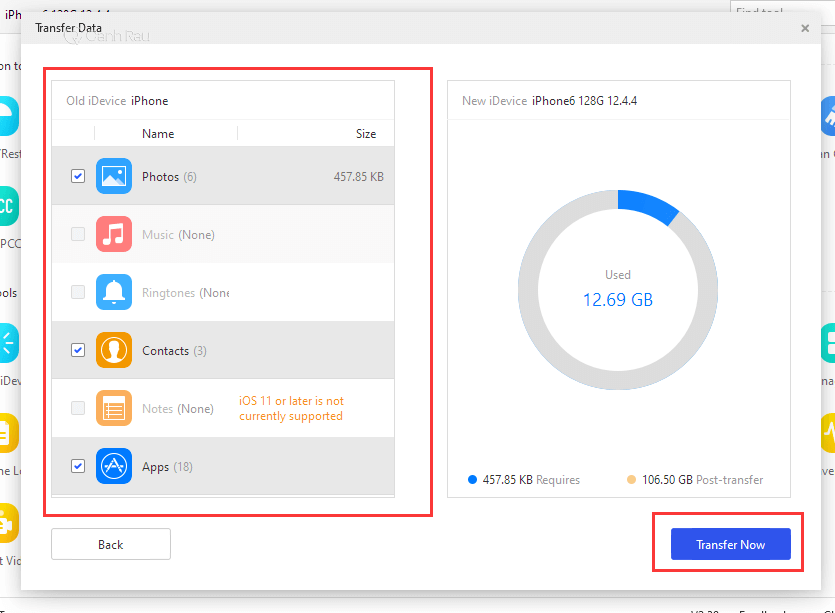
Bước 6: Một lưu ý là khi bạn chọn chuyển hình ảnh cần phải nhấn OK khi xuất hiện thông báo trên điện thoại iPhone mới nhé.
Bước 7: Như vậy là bạn đã vừa thực hiện thao tác chuyển dữ liệu từ iPhone cũ sang iPhone mới thành công bằng phần mềm 3uTools.
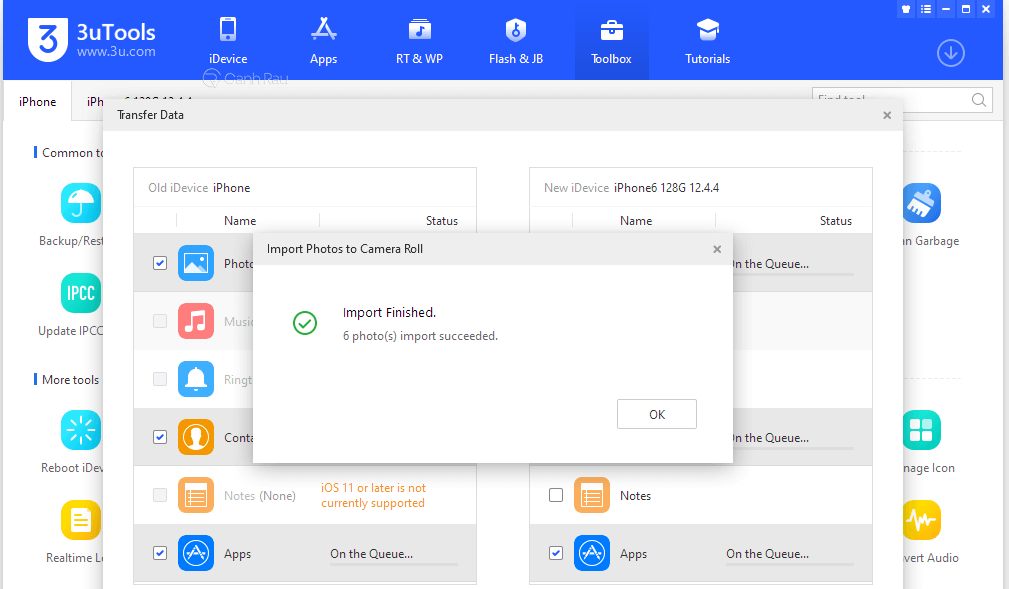
Như vậy là mình đã tổng hợp được 4 cách giúp bạn có thể chuyển toàn bộ dữ liệu từ điện thoại iPhone cũ sang điện thoại iPhone mới một cách dễ dàng. Hãy chọn cho mình một cách phù hợp nhất. Trong quá trình thực hiện nếu có bất kỳ vấn đề, thắc mắc thì hãy liên hệ ngay với Canhrau.com qua khung bình luận phía dưới nhé.
Bài viết Hướng dẫn 4 cách chuyển dữ liệu từ iPhone cũ sang iPhone mới (Mới nhất 2021) đã xuất hiện đầu tiên vào ngày Canhrau.com.
Cách chuyển dữ liệu từ iPhone sang iPhone bằng QR Code
Đây là cách làm phổ biến nhất để chúng ta có thể chuyển dữ liệu giữa 2 thiết bị điện thoại iPhone với nhau, đặc biệt là khi bạn mới mua một chiếc iPhone mới ngay từ cửa hàng. Cách thực hiện như sau:
Bước 1: Trên chiếc điện thoại mới bạn hãy khởi động nó lên và thực hiện một số thiết lập cơ bản như ngôn ngữ, vùng miền.
Bước 2: Bạn hãy đặt hai chiếc iPhone cũ và mới bên cạnh nhau, lúc này trên màn hình iPhone sẽ xuất hiện một thông báo Set Up New iPhone như trong hình phía dưới.
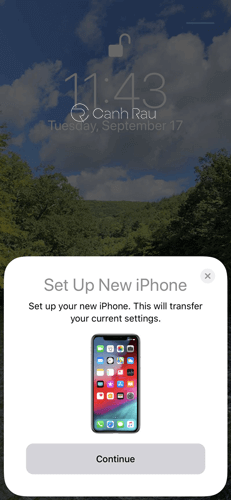
Bước 3: Sau khi nhận diện được thì trên chiếc iPhone mới sẽ xuất hiện một đám mây màu xanh.
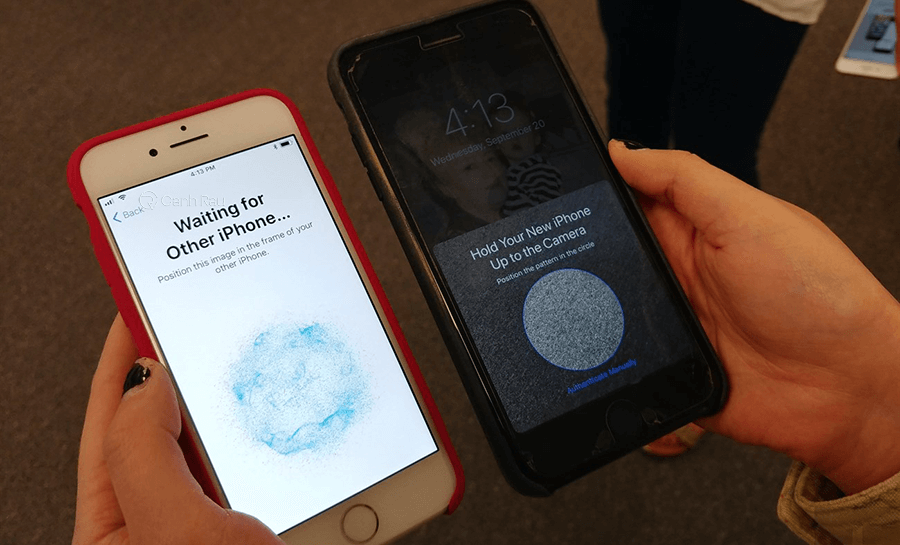
Bước 4: Bây giờ hãy lấy chiếc iPhone cũ quét mã sao cho đám mây màu vàng ở giữa vòng tròn.
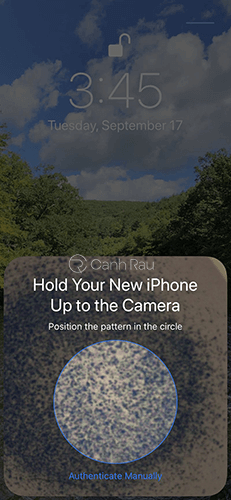
Bước 5: Nếu xuất hiện thông báo Finish on New iPhone chứng tỏ là bạn đã kết nối thành công. Hãy nhập mật khẩu của chiếc iPhone cũ lên trên máy mới.
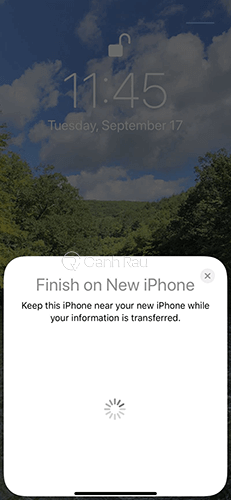
Bước 6: Tiếp tục thiết lập một số tính năng như chia sẻ vị trí, Touch ID, ID Apple…. Sau khi hoàn tất là bạn đã chuyển dữ liệu thành công từ thiết bị iPhone cũ sang chiếc iPhone mới rồi đấy.
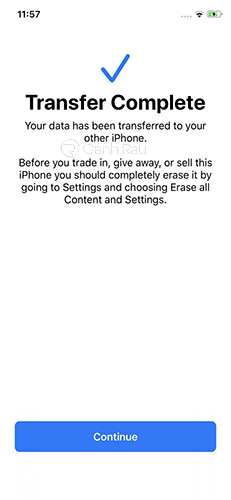
Hướng dẫn chuyển dữ liệu từ iPhone cũ sang iPhone mới bằng iTunes
Cách này yêu cầu bạn phải có một chiếc máy tính, laptop để cài ứng dụng iTunes. Lưu ý rằng, bạn nên tải xuống phiên bản iTunes mới nhất từ trang chủ của Apple trước khi thực hiện theo hướng dẫn bên dưới:
Bước 1: Hãy kết nối chiếc điện thoại cũ của bạn với máy tính, sau đó nhấn vào biểu tượng điện thoại xuất hiện ở góc trái trên của ứng dụng iTunes.
Bước 2: Sau đó bạn hãy đánh dấu vào trong ô This Computer, chọn Back Up Now để sao lưu dữ liệu của chiếc iPhone cũ và chờ cho đến khi hoàn tất.
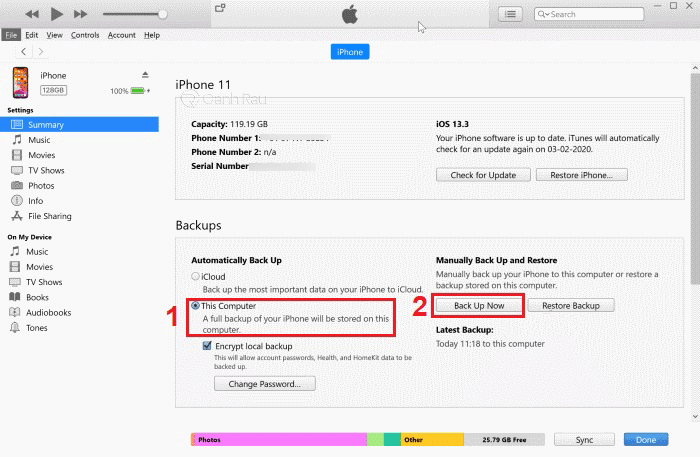
Bước 3: Bây giờ, bạn hãy ngắt kết nối chiếc iPhone cũ và kết nối iPhone mới vào máy tính. Nhấn vào nút Restore Backup, tìm đến file backup mà bạn vừa lưu trên máy là hoàn tất việc chuyển dữ liệu giữa hai máy iPhone.
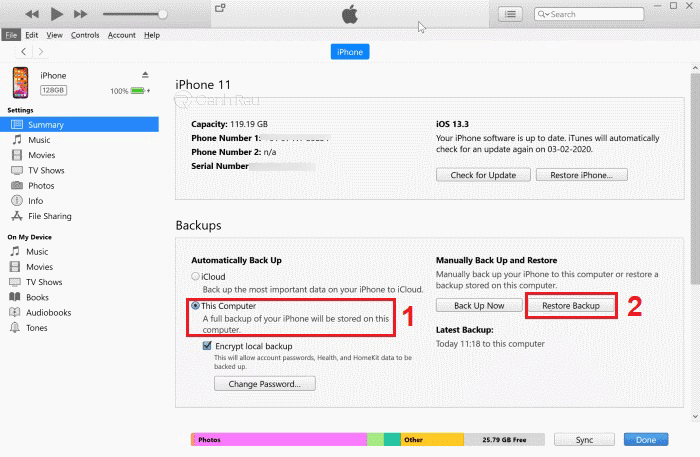
Hướng dẫn chuyển dữ liệu từ iPhone sang iPhone bằng iCloud
Đây là cách có vẻ đơn giản nhất khi mà bạn không cần phải kết nối bất kỳ hoặc nhờ sự hỗ trợ của bất kỳ phần mềm nào cả. Chỉ cần có kết nối mạng là bạn ngay lập tức có thể chuyển dữ liệu qua lại giữa hai iPhone với nhau.
Bước 1: Trên chiếc điện thoại iPhone cũ bạn hãy mở theo thứ tự Cài đặt > Tên tài khoản iCloud > iCloud.
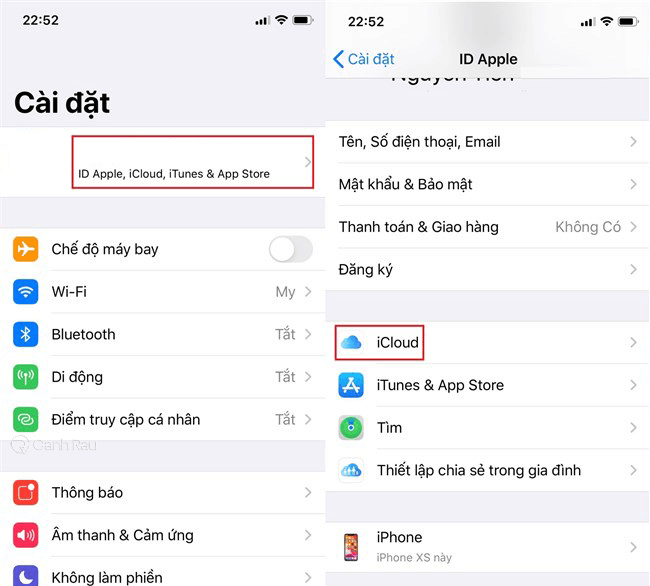
Bước 2: Tiếp tục chọn Sao lưu iCloud > Kéo thanh trượt Sao lưu iCloud sang màu xanh để khởi động tính năng này. Bạn cần phải chờ một thời gian ngắn để dữ liệu trên máy cũ được sao lưu hết trên iCloud.
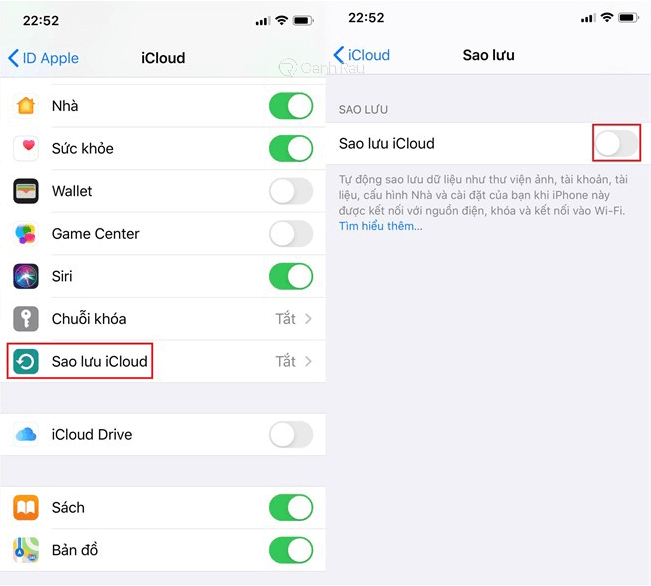
Bước 3: Trên chiếc iPhone mới thì bạn hãy cài đặt điện thoại theo hướng dẫn có sẵn trên màn hình, cho tới bước Ứng dụng và dữ liệu (Apps & Data) thì bạn hãy chọn Khôi phục từ bản sao lưu iCloud (Restore from iCloud Backup).
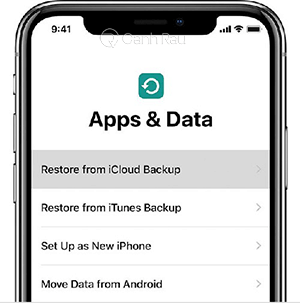
Bước 4: Đăng nhập vào tài khoản iCloud và chờ cho toàn bộ dữ liệu từ chiếc iPhone cũ được chuyển sang iPhone mới.
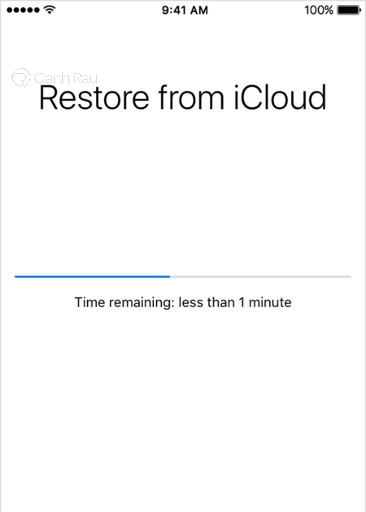
Chuyển dữ liệu từ iPhone sang iPhone bằng phần mềm 3uTools
3uTools sẽ là phần mềm hỗ trợ bạn có thể chuyển dữ liệu từ iPhone sang iPhone. Ngoài ra phần mềm này còn có thể thêm nhạc, hình ảnh, nhạc chuông cho điện thoại iPhone của bạn.
Bước 1: Tải xuống ứng dụng tại đây.
Bước 2: Kết nối cả hai chiếc iPhone của bạn với chiếc máy tính của mình.
Bước 3: Ở phía trên thanh công cụ thì bạn hãy chọn Toolbox > Transfer data. Sau đó nhấn vào Old device is Apple device.
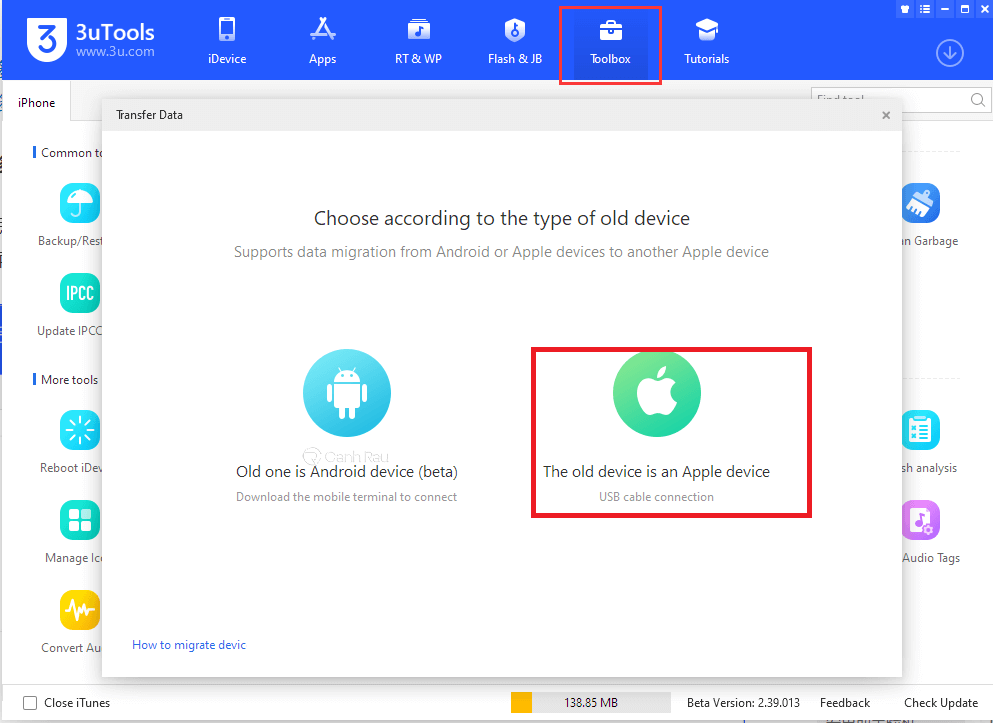
Bước 4: Bạn hãy nhấn vào nút Swap để thay đổi vị trí của hai chiếc iPhone sao cho bên trái là chiếc iPhone cũ, bên phải là iPhone mới.
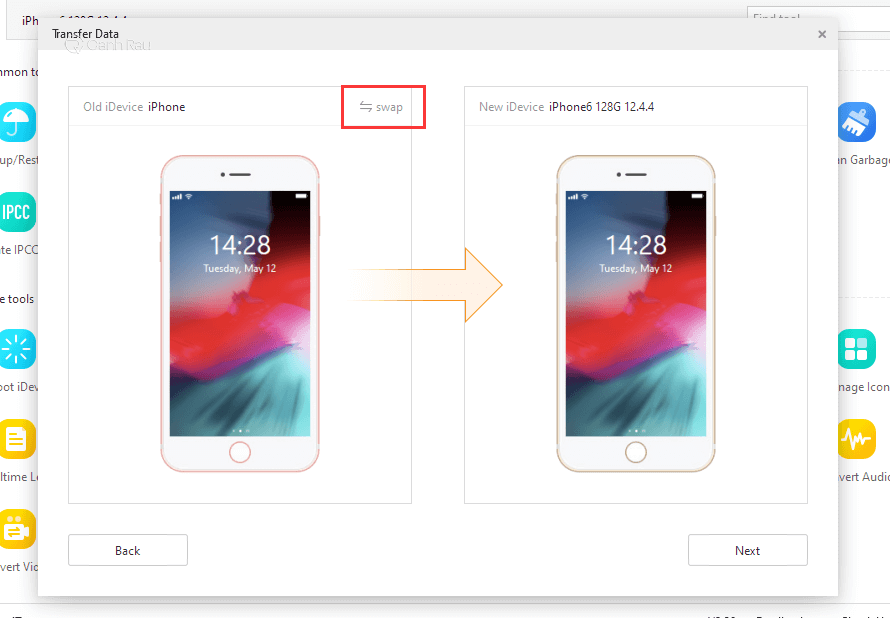
Bước 5: Đánh dấu vào trong những mục mà bạn muốn chuyển dữ liệu từ iPhone cũ sang iPhone mới. Cuối cùng nhấn Transfer Now.
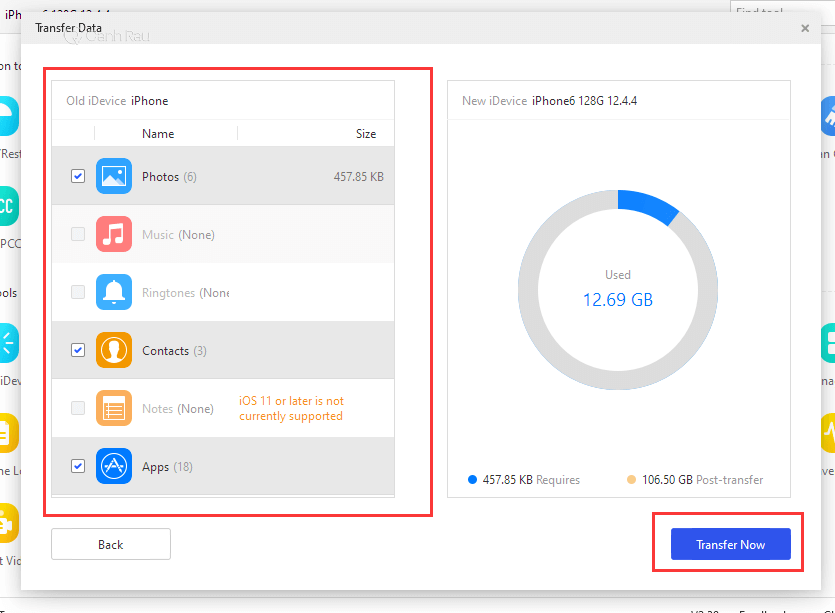
Bước 6: Một lưu ý là khi bạn chọn chuyển hình ảnh cần phải nhấn OK khi xuất hiện thông báo trên điện thoại iPhone mới nhé.
Bước 7: Như vậy là bạn đã vừa thực hiện thao tác chuyển dữ liệu từ iPhone cũ sang iPhone mới thành công bằng phần mềm 3uTools.
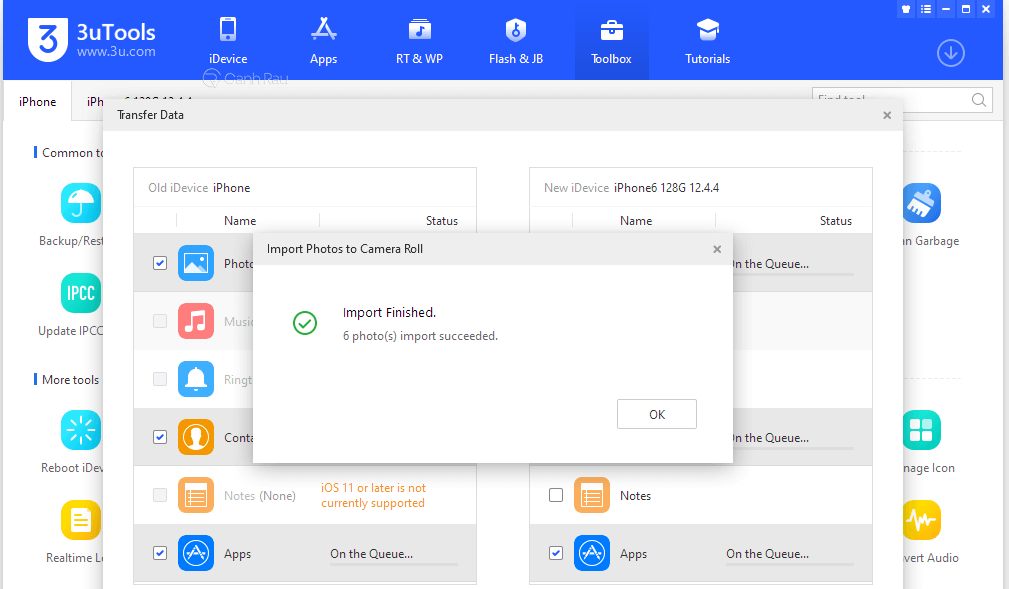
Như vậy là mình đã tổng hợp được 4 cách giúp bạn có thể chuyển toàn bộ dữ liệu từ điện thoại iPhone cũ sang điện thoại iPhone mới một cách dễ dàng. Hãy chọn cho mình một cách phù hợp nhất. Trong quá trình thực hiện nếu có bất kỳ vấn đề, thắc mắc thì hãy liên hệ ngay với Canhrau.com qua khung bình luận phía dưới nhé.
Bài viết Hướng dẫn 4 cách chuyển dữ liệu từ iPhone cũ sang iPhone mới (Mới nhất 2021) đã xuất hiện đầu tiên vào ngày Canhrau.com.
